Kódrészletek létrehozása és használata Transact-SQL-(T-SQL-) szkriptek gyors létrehozásához az Azure Data Studióban
Az Azure Data Studio kódrészletei olyan sablonok, amelyek megkönnyítik az adatbázisok és adatbázis-objektumok létrehozását.
Az Azure Data Studio számos T-SQL-kódrészletet biztosít a megfelelő szintaxis gyors létrehozásához.
A felhasználó által definiált kódrészletek is létrehozhatók.
Az elérhető kódrészletek eléréséhez írja be az SQL kifejezést a lekérdezésszerkesztőbe a lista megnyitásához:
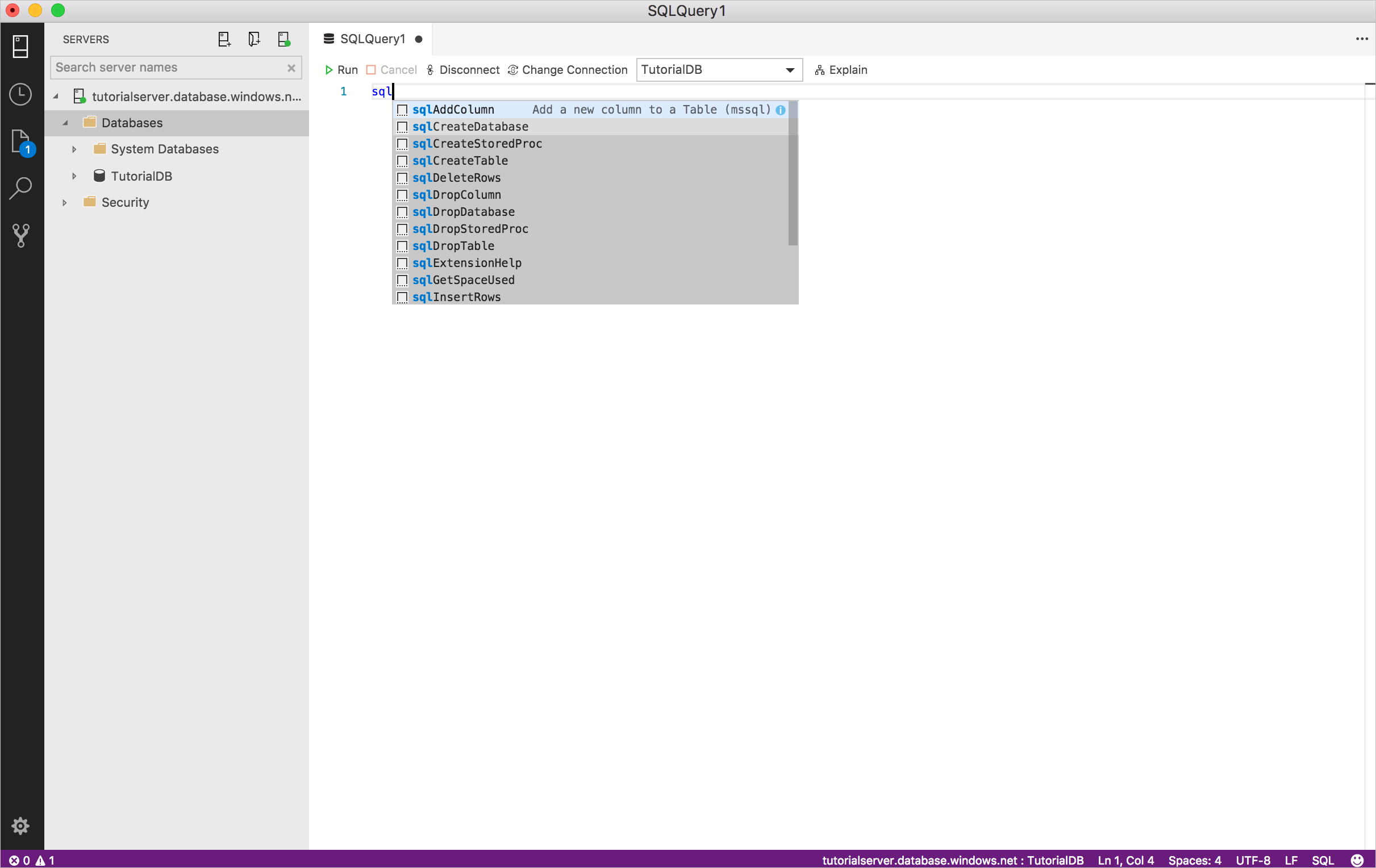
Válassza ki a használni kívánt kódrészletet, és létrehozza a T-SQL-szkriptet. Válassza például az sqlCreateTable lehetőséget:
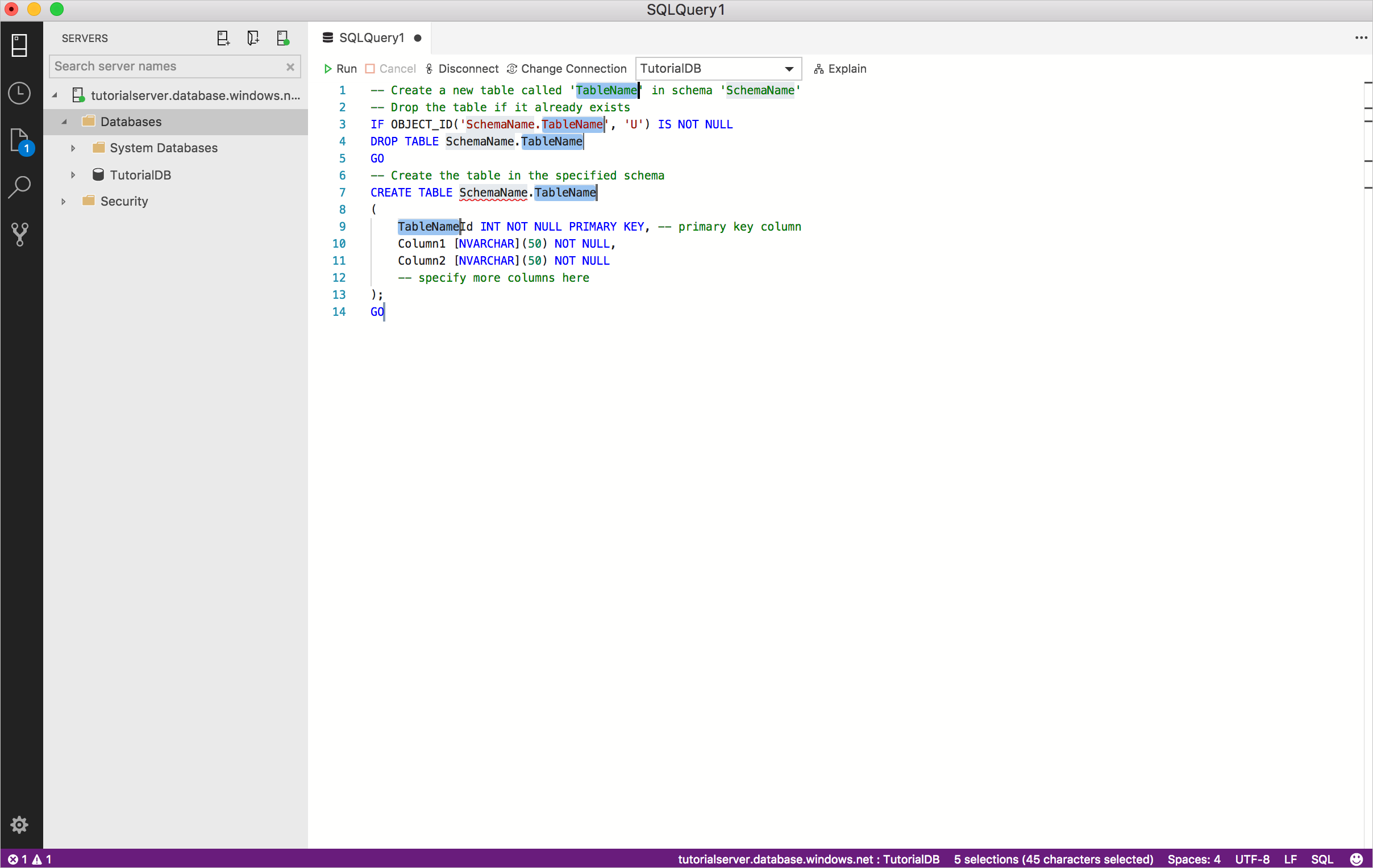
Frissítse a kiemelt mezőket a megadott értékekkel. Cserélje le például a TableName és a Séma elemet az adatbázis értékeire:
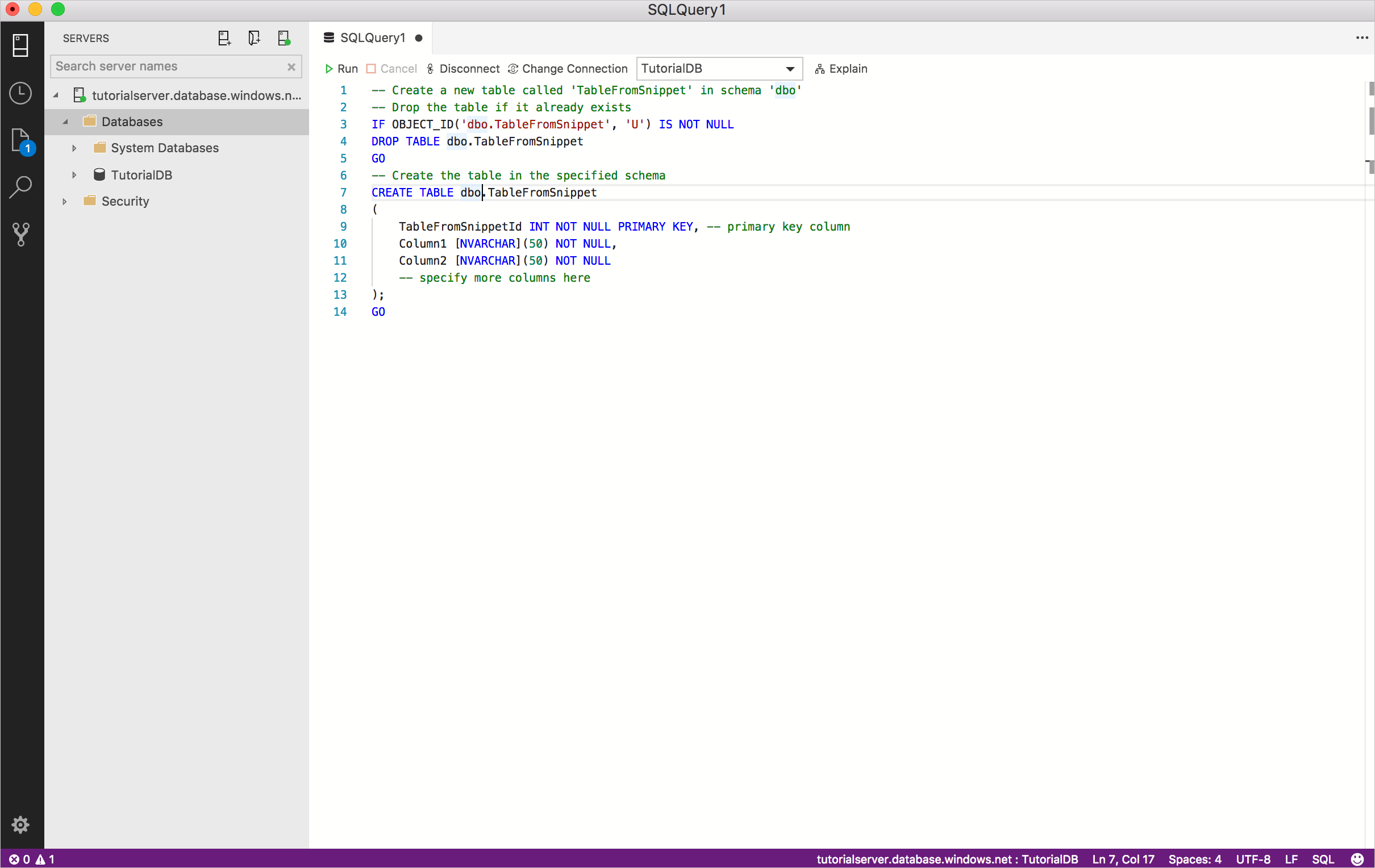
Ha a módosítani kívánt mező már nincs kiemelve (ez akkor fordul elő, ha a kurzort a szerkesztő köré helyezi), kattintson a jobb gombbal a módosítani kívánt szóra, és válassza az Összes előfordulás módosítása lehetőséget:
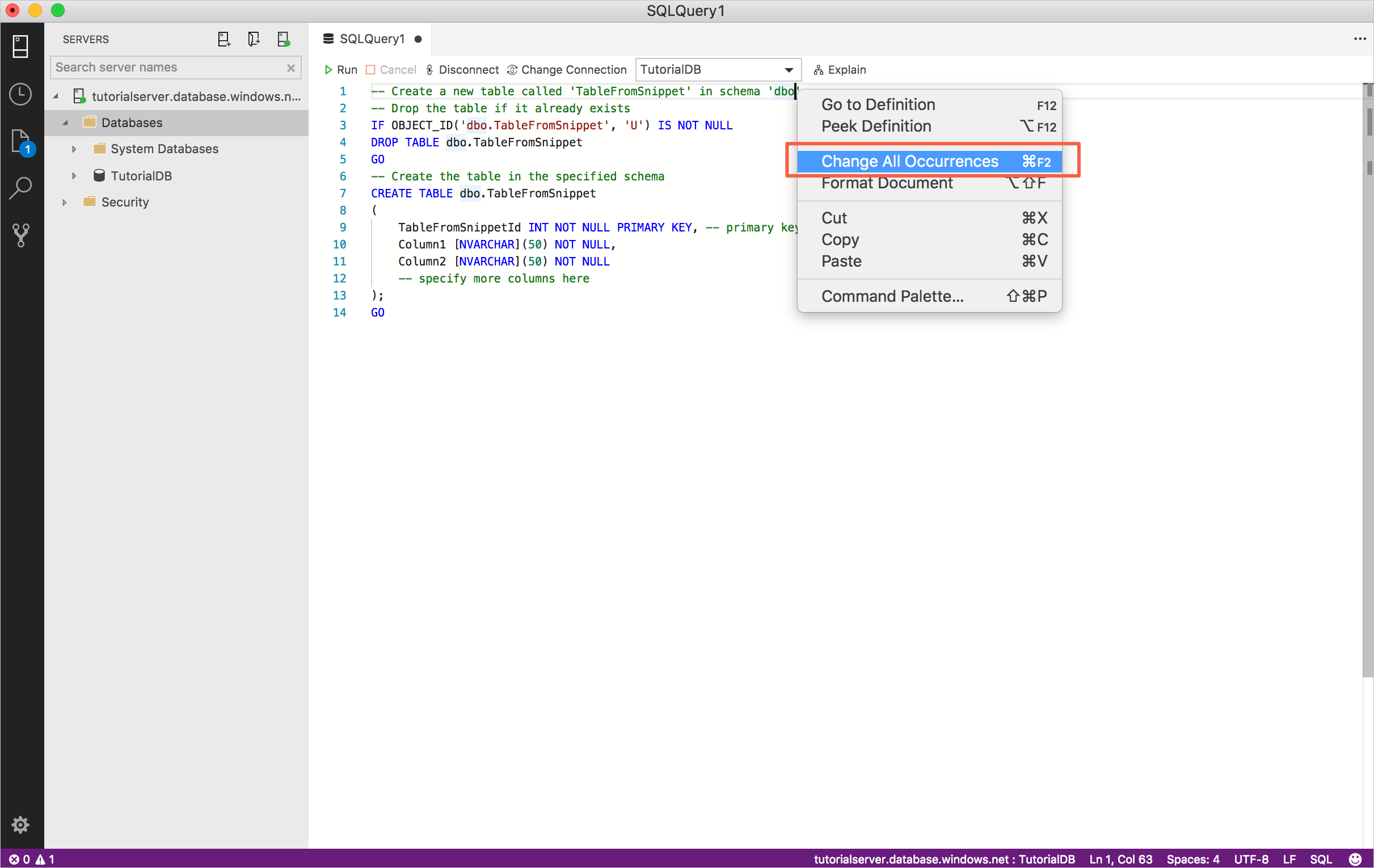
Frissítse vagy adja hozzá a kijelölt kódrészlethez szükséges további T-SQL-t. Frissítse például az Oszlop1, Oszlop2 oszlopot, és adjon hozzá további oszlopokat.
Saját kódrészleteket is meghatározhat. Az SQL-kódrészletfájl megnyitása szerkesztésre:
Nyissa meg a parancskatalógust (Shift+Ctrl+P), és írja be a kódrészletet, és válassza a Beállítások: Felhasználói kódrészletek megnyitása:
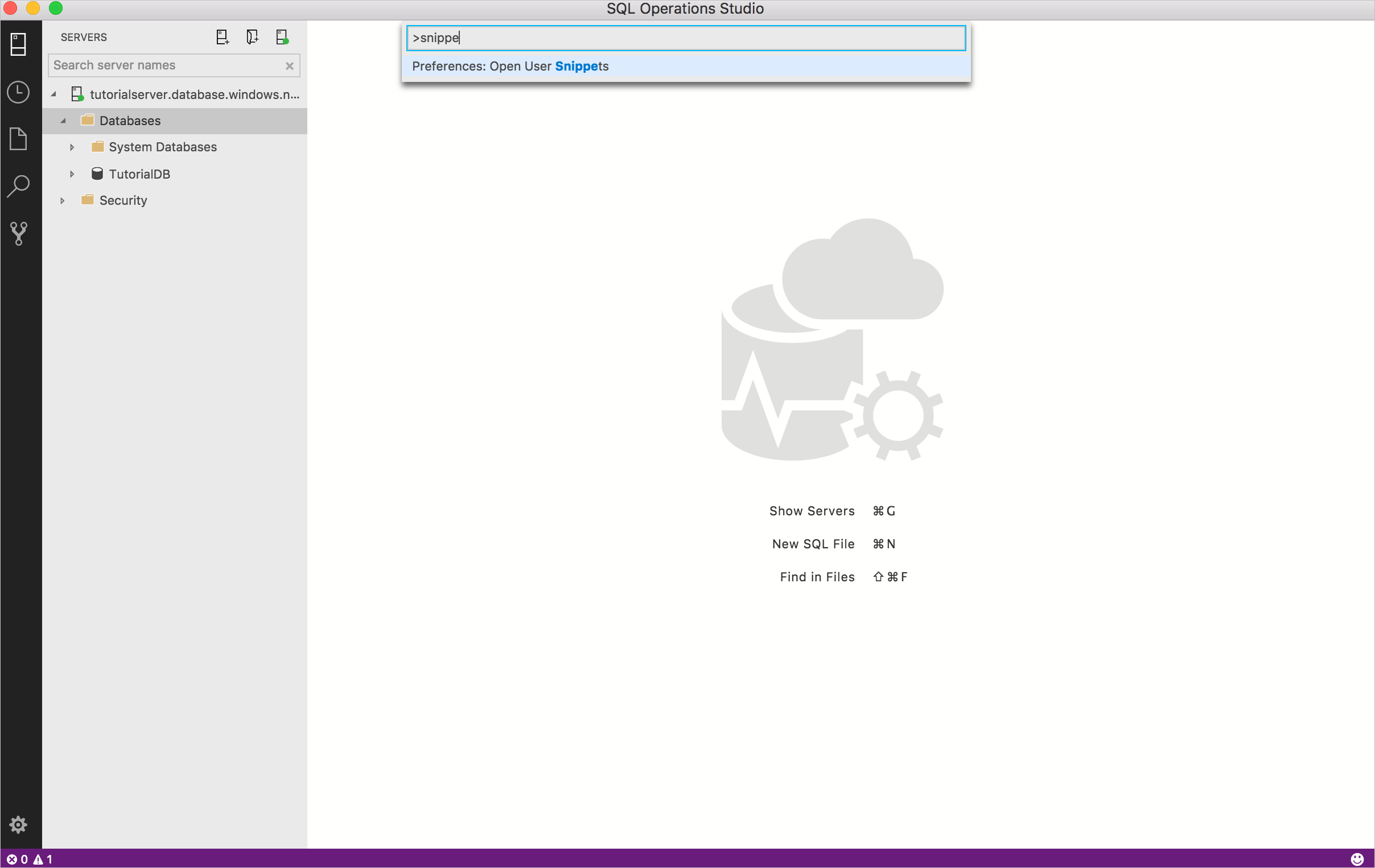
Válassza ki az SQL-t:
Megjegyzés
Az Azure Data Studio a Kódrészlet funkcióját a Visual Studio Code-tól örökli, így ez a cikk kifejezetten az SQL-kódrészletek használatát ismerteti. További információ: Saját kódrészletek létrehozása a Visual Studio Code dokumentációjában.
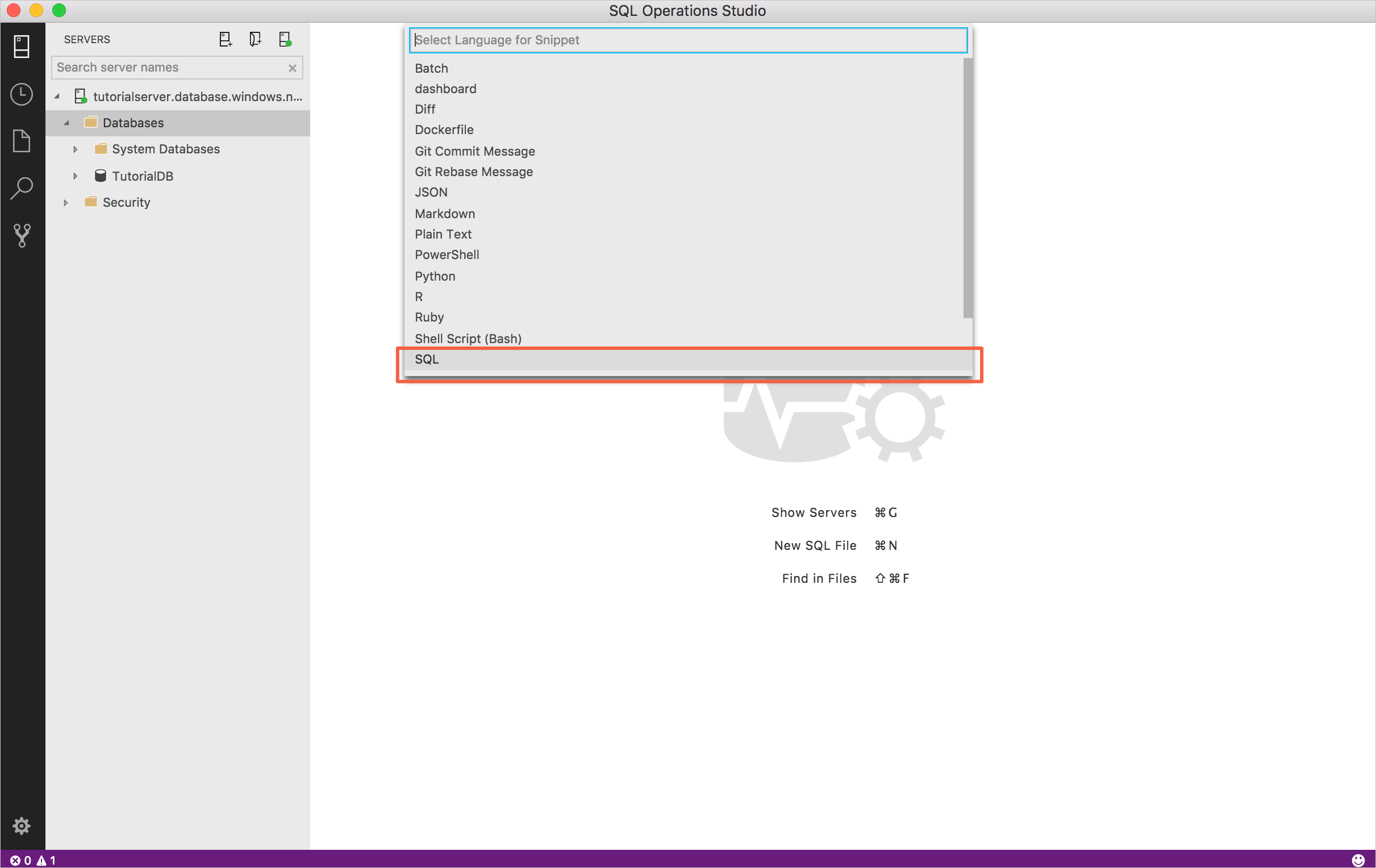
Illessze be a következő kódot a sql.json:
{ "Select top 5": { "prefix": "sqlSelectTop5", "body": "SELECT TOP 5 * FROM ${1:TableName}", "description": "User-defined snippet example 1" }, "Create Table snippet":{ "prefix": "sqlCreateTable2", "body": [ "-- Create a new table called '${1:TableName}' in schema '${2:SchemaName}'", "-- Drop the table if it already exists", "IF OBJECT_ID('$2.$1', 'U') IS NOT NULL", "DROP TABLE $2.$1", "GO", "-- Create the table in the specified schema", "CREATE TABLE $2.$1", "(", "$1Id INT NOT NULL PRIMARY KEY, -- primary key column", "Column1 [NVARCHAR](50) NOT NULL,", "Column2 [NVARCHAR](50) NOT NULL", "-- specify more columns here", ");", "GO" ], "description": "User-defined snippet example 2" } }Mentse a sql.json fájlt.
Nyisson meg egy új lekérdezésszerkesztő ablakot a Ctrl+N billentyűkombinációval.
Írja be az SQL-t, és megjelenik az imént hozzáadott két felhasználói kódrészlet; sqlCreateTable2 és sqlSelectTop5.
Válassza ki az új kódrészletek egyikét, és adjon neki egy tesztfuttatást!
Az SQL-szerkesztőről további információt a Kódszerkesztő oktatóanyagában talál.